Obsah
- 1 11 programů pro macOS, které by měl mít každý
- 2 AppCleaner – odstranění aplikace na Macu
- 3 iMazing – jak stáhnout Sberbank a další aplikace na iPhone
- 4 VLC – jak otevřít videa na Macu
- 5 4K Video Downloader – stahujte videa z YouTube na Mac
- 6 Jakou VPN vybrat na Macu
- 7 TG Pro – Mac Temperature Control
- 8 The Unarchiver – jak otevřít RAR na Macu
- 9 Unsplash Wallpapers – Tapeta pro Mac
- 10 Longreads pro vás
- 11 Hledáte užitečný software pro MacBook
- 12 Dokumenty, texty a další záznamy
- 13 Cena
- 14 A více o textech a klávesnici
- 15 Sledujte video
- 16 Cena
- 17 Poslouchat hudbu
- 18 Cena
- 19 Grafika
- 20 Cena
- 21 Na Macu nejsou žádné hry!
- 22 Cena
- 23 Pro pohodlný internet
- 24 Cena
- 25 A ještě něco
- 26 Cena
11 programů pro macOS, které by měl mít každý
Mnoho uživatelů Maců se domnívá, že na tyto počítače není vůbec potřeba stahovat další aplikace. Zvláště často to lze slyšet od majitelů MacBooků Air nebo Mac mini, které jsou často kupovány jako psací stroj. Říká se, že vždy si můžete stáhnout MS Office a několik programů pro práci s fotografiemi na notebooku a zavolat to denně. Můžete sledovat YouTube v prohlížeči, ne? Nemá smysl se s nimi dohadovat, protože každý majitel si gadget kupuje výhradně pro svou potřebu. Existuje však několik programů, které si podle mého názoru zaslouží zvláštní pozornost. Budou užitečné doslova pro každého: od kancelářských pracovníků po 3D návrháře a vývojáře aplikací.

Tyto aplikace pro macOS by si měl stáhnout každý uživatel.
PŘIHLAŠTE SI NÁS V YANDEX.ZEN! JE TAM EXKLUZIVNÍ COMING OUT!
AppCleaner – odstranění aplikace na Macu
Náš výběr se kupodivu otevře s aplikací pro odinstalaci programů na Macu. App Cleaner je extrémně jednoduchý nástroj, který postrádá mnoho možností a nastavení, které nabízejí jeho analogy. Vše, co musíte udělat, je stáhnout App Cleaner, otevřít jej a přetáhnout sem libovolný program přímo z Docku, Launchpadu nebo seznamu všech aplikací v nastavení. Žádný tanec s tamburínou, vše je jednoduché a dostupné.
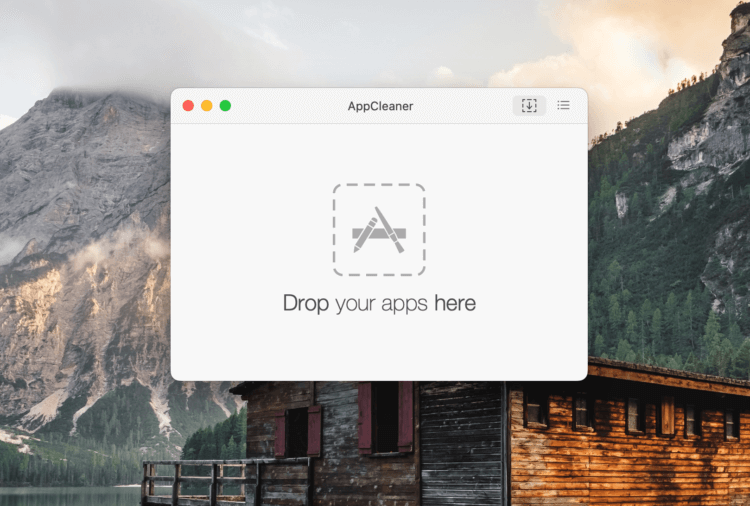
Také je potřeba správně mazat aplikace v macOS.
Můžete se ptát, proč je to nutné, když můžete ikonu jednoduše přetáhnout do koše? já ti odpovím. To je nezbytné, aby program nezanechával žádné ocasy v operačním systému. Mnoho lidí je již vyčerpáno 256GB diskem na Macu a pak jsou tu všemožné systémové soubory ze starého softwaru. Obecně, přátelé, odeberte software správně!
iMazing – jak stáhnout Sberbank a další aplikace na iPhone
Právě před týdnem našli znepokojení ruští uživatelé mezeru, která umožňovala stahovat aplikace odstraněné z App Store do iPhonu nebo iPadu. Ano teď Stáhněte si Sberbank na iPhone nebude velký problém: stáhněte si iMazing a máte hotovo.
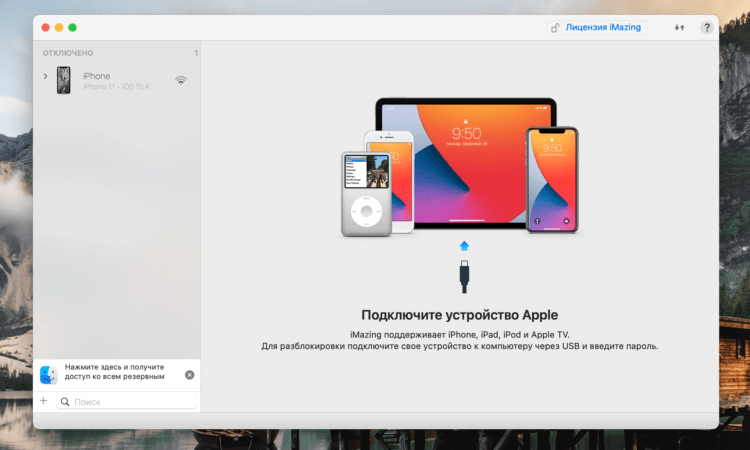
Nejlepší analog iTunes má nyní další funkce ve formě Sberbank a dalších aplikací.
I když ve skutečnosti je iMazing mnohem víc než jen program pro obnovu aplikací. V podstatě to tak je nejlepší alternativa iTunes, přizpůsobený pro práci se soubory. Zde je jen několik hlavní funkce iMazingu:
- Přenos dat. Nedávno se objevily zprávy o problémech s přenosem dat do nového iPhone. Takže s iMazing by mělo vše fungovat bez problémů.
- Práce se zálohami. Uložte všechna data v programu do samostatného archivu a obnovte z něj záložní kopie. Navíc v iMazing můžete extrahovat jakákoli data z existující kopie.
- Přenášejte fotografie z iPhone do Macu a naopak. Tato funkce je v iMazing jednodušší než kdekoli jinde. Otevřete okno programu a přetáhněte sem všechny fotografie nebo je zkopírujte a načtěte do paměti Macu.
- Aktualizace a přeinstalace iOS. Pokud narazíte na problémy s aktualizacemi, můžete otevřít iMazing a opravit vše pomocí několika kliknutí.
VLC – jak otevřít videa na Macu
Samozřejmě není moc příjemné, že v roce 2022, abyste mohli otevřít jakékoli video, musíte stáhnout aplikace třetích stran, ale nedá se nic dělat. Standardní QuickTime Player na Macu bohužel nepodporuje všechny formáty videa. Pokud si toho náhle všimnete Video se na MacBooku neotevře, stáhněte si VLC a nikdy nepoznáte smutek.
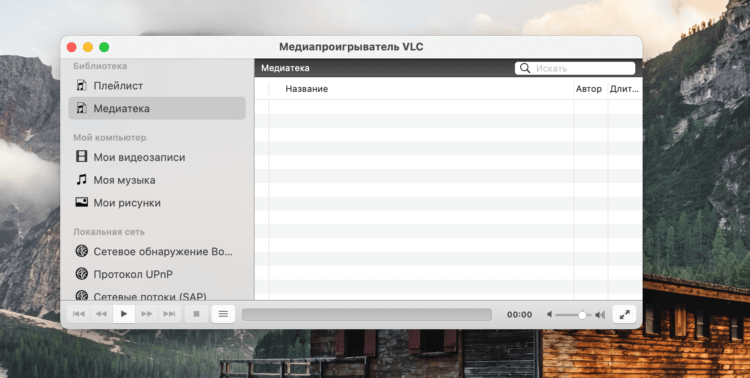
VLC je nejlepší přehrávač videa na macOS.
Navíc s touto aplikací můžete snížit velikost videa na Macu. Otevřete VLC, klikněte na tlačítko Export, vyberte požadovanou kvalitu a rozlišení. Připraveno! Obecně platí, že během let používání notebooků se systémem Windows jsem se s VLC natolik seznámil, že jsem se ani nedíval směrem k mému nativnímu přehrávači. Stáhl jsem si to hned první den. Určitě se bude líbit i vám, je to opravdu pohodlnější.
4K Video Downloader – stahujte videa z YouTube na Mac
A k tomu vám pomůže následující aplikace stáhnout jakékoli video z internetu na Mac. Opět žádný tanec s tamburínou, vše je extrémně jednoduché. Stáhněte si program do počítače, zkopírujte odkaz z libovolného zdroje a klikněte na tlačítko Vložit odkaz uvnitř okna s tímto programem. Dále vás aplikace požádá o zadání kvality, formátu a titulků (pokud existují). To vše lze snadno nakonfigurovat pro každé stažené video.
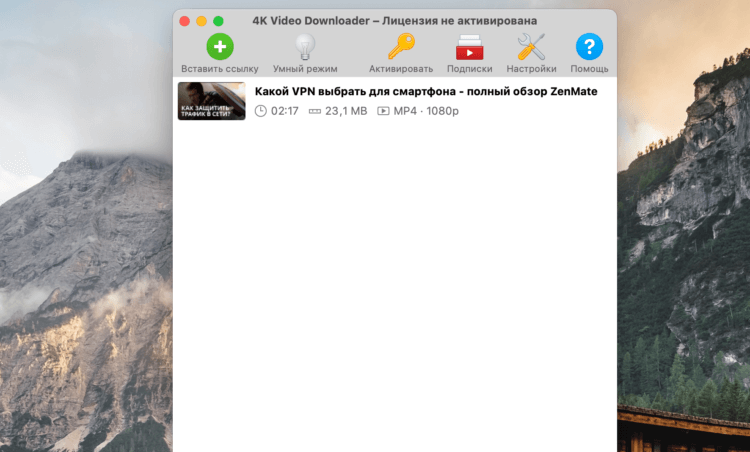
Stáhněte si jakékoli video z internetu zcela zdarma.
O 4K Video Downloaderu jsme vám již řekli nejednou a nebudeme se unavovat opakováním, protože je opravdu špičkový. Můžete si stáhnout film nebo video z YouTube a užít si jeho sledování na cestách. Respekt vývojářům za takový zázrak, už nám nejednou pomohli.
Jakou VPN vybrat na Macu
To ti neřeknu Proč potřebujete VPN na Macu?, protože v poslední době ruští uživatelé studovali tyto služby zevnitř i zvenčí. VPN Proxy Master používám na svém MacBooku již asi šest měsíců. Dozvěděl jsem se o tom, protože ho používám na svém iPhone již několik let. Víte, jaké bylo moje překvapení, když jsem viděl, že tento program obsadil 2. místo? nejlepší bezplatné aplikace App Store na Macu.
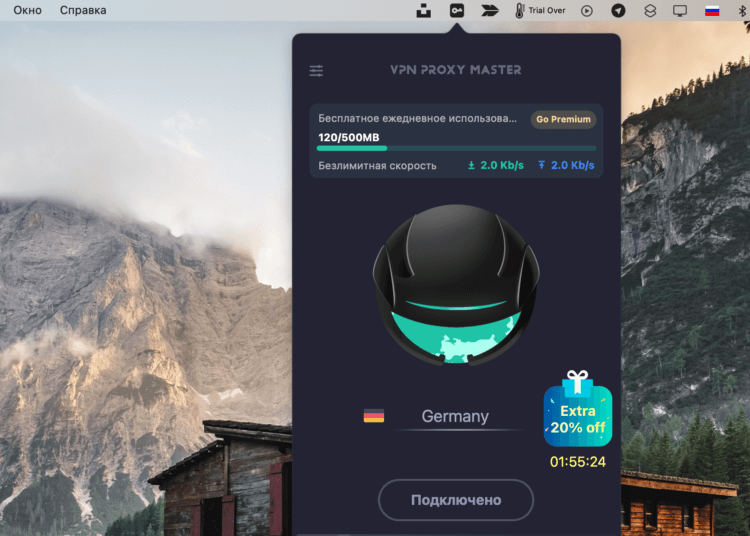
Vynikající VPN klient pro všechny příležitosti. Nezapomeňte na omezení.
VPN Proxy Master – jednoduché multiplatformní služba VPN s dobrou rychlostí, mnoho serverů z více než 50 zemí a rychlé spuštění přímo z horního panelu macOS. Mezi nedostatky uvedu omezený provoz – 500 MB za den, ale pro mě to není problém. Nesleduji žádné filmy pomocí VPN na Macu. Pokud chcete odstranit omezení – placené předplatné, vítejte! Stojí to jen 999 rublů měsíčně.
❗️ PŘIHLÁSIT SE K ODBĚRU TELEGRAMOVÉHO KANÁLU ALIBABA CHEST. KAŽDÝ DEN VYCHÁZÍ VÝBĚR NEJLEPŠÍCH PRODUKTŮ Z ALIEXPRESS.
TG Pro – Mac Temperature Control
Dříve nebo později má každý majitel Macu otázky ohledně chladičů na svém notebooku. Samozřejmě, kromě majitelů MacBooků Air na M1 tam prostě nejsou. Když poprvé začnete používat Mac, zdá se, že ventilátory jsou téměř tiché. Jenže po pár měsících používání notebooku v naprosté tichosti začíná být chod chladičů strašně otravný.
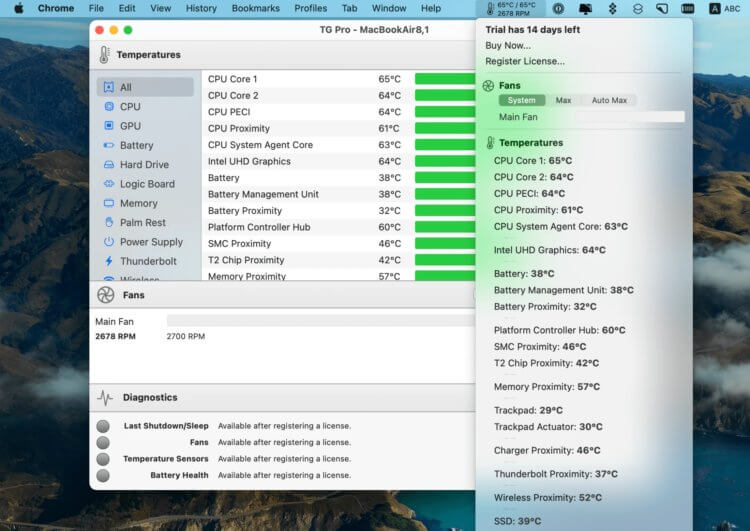
Jediné, co mě nebaví, je angličtina. Ale to není problém.
Nástroj TG Pro vám pomůže řídit nárůst teploty vašeho Macu. Program poskytuje doslova všechny teplotní parametry, které byste mohli potřebovat: CPU, GPU, baterie, SSD, trackpad – všechny tyto informace najdete po kliknutí na jedno tlačítko v horní liště macOS. Komfortní? Jak děsivé.
Přidejte k tomu speciální sekci Fans, kde můžete fanoušky naplno rozběhnout stisknutím jednoho tlačítka. Tuto funkci používám pravidelně, protože je vhodná, když chcete rychle vychladnout počítač a pokračovat v práci v tichosti. Nevím jak vy, ale já prostě nemůžu tisknout s chladiči běžícími na plnou kapacitu.
The Unarchiver – jak otevřít RAR na Macu
Další jednoduchý, ale velmi užitečný program, který vám pomůže snadno otevřít jakýkoli archiv na Macu. Mnozí z vás to asi vědí macOS nepodporuje formát souboru RAR. Apple systém navíc nemá žádné vestavěné nástroje pro extrahování takových souborů. Upřímně řečeno, nemám ponětí, kdo v 2k22 takové archivy používá, ale kolegové říkají, že někteří jednotlivci stále existují.
Že rozbalte archiv RAR na Macu, Potřebuješ:
- Stáhněte si aplikaci Unarchiver z tohoto odkazu.
- Poté nainstalujte program přetažením ikony aplikace do aplikačního parku.
- Otevřete Unarchiver, klikněte na tlačítko Soubor v horní liště macOS, vyberte Rozbalit do aktuální složky.
- Počkejte, až se soubor rozbalí.
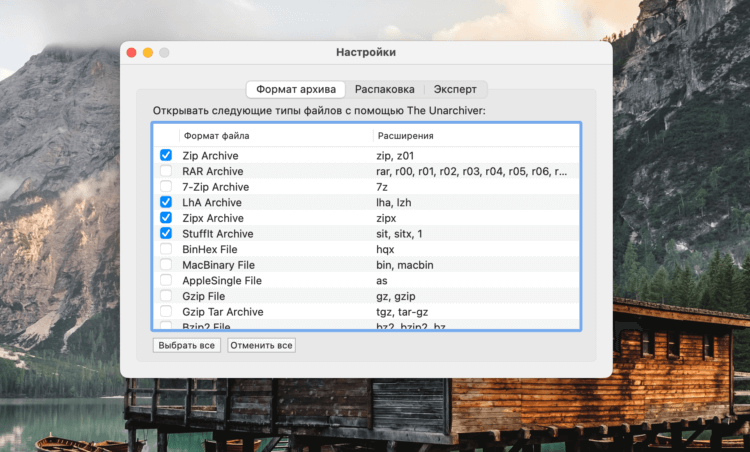
Aplikace nemá samostatné rozhraní, ale není potřeba.
Unarchiver nyní bohužel v obchodě s aplikacemi nenajdete, protože jeho podpora byla u nás pozastavena, ale vždy se dá najít mezera a stáhnout si jej pomocí aplikace, která visí na předních příčkách App Store .
Unsplash Wallpapers – Tapeta pro Mac
Na tuto aplikaci jsem narazil asi před šesti měsíci, když jsem vám o ní vyprávěl jak vytvořit vlastní dynamickou tapetu na Macu. Program mě natolik zaujal svou jednoduchostí a skvělými tapetami, že jej stále používám.
Unsplash Wallpapers funguje takto:
- Stáhněte si Unsplash Wallpapers a otevřete program na svém Macu.
- Klikněte na tlačítko v horní nabídce macOS.
- Procházejte tapety, které se vám nabízejí, dokud nenajdete tu, která se vám líbí.
- Dále klikněte na Nastavit jako tapetu, pokud chcete nainstalovat, a na Stáhnout (níže) pro stažení.
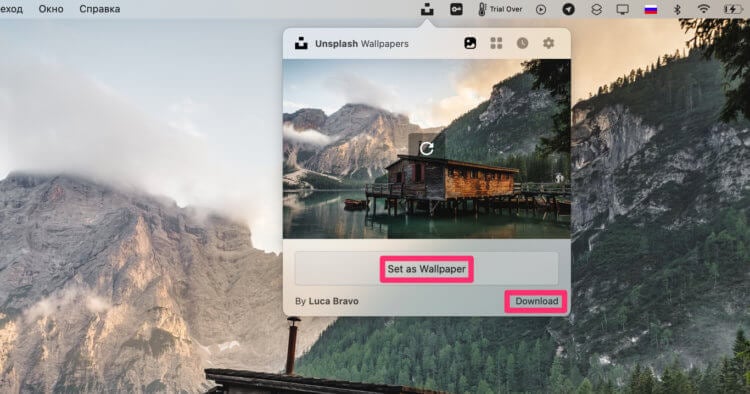
Jednoduchá aplikace se skvělými tapetami pro Mac.
5 bezplatných her pro macOS, které vám pomohou zabít čas.
Pokud máte na mysli své vlastní aplikace, které by se podle vás měly instalovat na každý počítač, doporučuji napsat jejich názvy do komentářů. To jsem si jistá pro nováčky ve světě macOS bude velmi užitečné.
Naše sociální sítě
Zprávy, články a oznámení o publikacích
Komunikace a diskuse k materiálům zdarma
Longreads pro vás

K MacBooku můžete připojit několik sluchátek nebo reproduktorů a současně do nich vysílat stejný zvuk. Řekneme vám, jak na to a zda existují nějaká omezení pro modely připojených zvukových zařízení.

Rozpoznatelný design, dobrý fotoaparát a nízká cena – iPhone XS bude stát ještě méně než iPhone SE 2020! Náš čtenář nám prozradil, jaké to je používat tento smartphone v roce 2023 a zda se vyplatí za něj utrácet peníze

Apple vydal podpůrný dokument, který vysvětluje, jak vybrat použitý iPhone a co hledat. Jste si jistý, že víte všechno? Pak se podívejte, jaká doporučení dávají obyvatelé Cupertina, a pro každý případ si uložte užitečné tipy do záložek prohlížeče
Hledáte užitečný software pro MacBook
Důvodem textu byla spontánní koupě MacBooku Air na M1: Zajímalo mě, jak by se žilo s notebookem na novém systému na čipu. Navíc jsem příliš líný nosit s sebou 16palcový MacBook Pro a nemohu se přinutit pracovat na iPadu Pro ani s pohodlnou klávesnicí.
Rozhodl jsem se tedy vrátit k základům a vyzkoušet, jak to s novým zařízením chodí, kromě toho jsem už mnoho let neměl malý a pohodlný notebook. Za nejlepší ceny, jako vždy, díky našim přátelům z Biggeek.ru.
Zatímco jsem nastavoval nové zařízení, chtěl jsem sdílet seznam aplikací, které migrují z jednoho počítače do druhého. Některé smažu, jiné nainstaluji, ale některé zůstanou navždy. Takže vám chci říct o tom, co miluji a oceňuji.
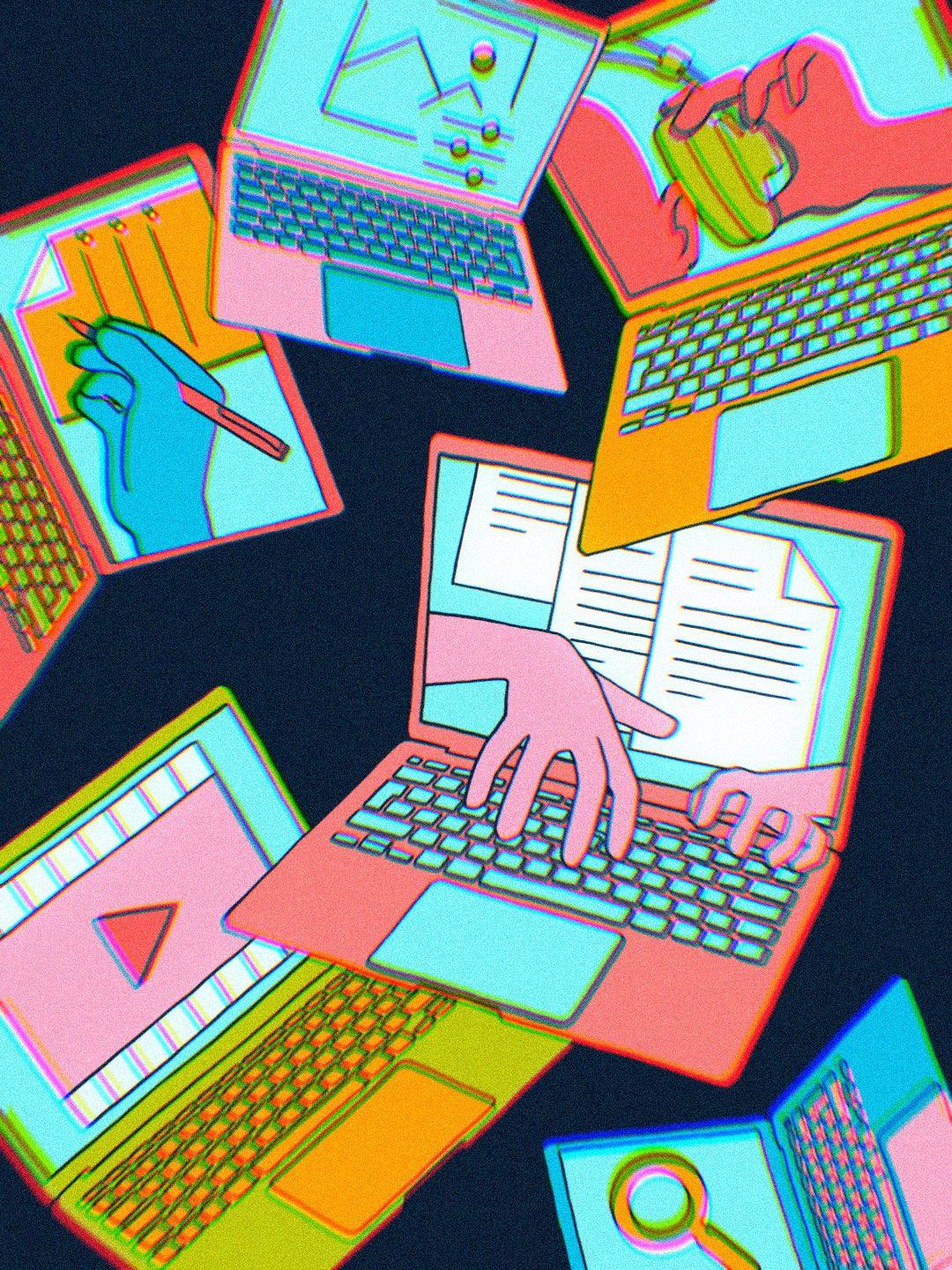
Dokumenty, texty a další záznamy
Nemám rád objemný Word, ale přesto ho musím používat, protože s nativním programem Pages vznikají problémy. Zaplatil jsem proto za balíček Microsoft 365 na rok. Předplatné je obecně pohodlné: zároveň získáme přístup k věcem jako Excel, Outlook nebo PowerPoint, Microsoft dává 1 TB cloudového úložiště dat. Navíc můžete svůj účet sdílet pomocí takzvaného „rodinného“ předplatného. A pak bude mít každý ze šesti členů „rodiny“ takový pěkný balíček a to vše stojí 3500 365 rublů ročně. Navíc si každý může nainstalovat Microsoft XNUMX na pět svých zařízení. S nákupem však souvisí zvláštní bod: software nelze zakoupit na webu společnosti Microsoft, zakoupil jsem jej přes Allsoft.
K psaní textů používám jednoduchou a výstižnou aplikaci Bear, kterou lze nainstalovat i na iPhone nebo iPad. Program má dobře navržené rozhraní a psaní na mobilním zařízení je velmi pohodlné. Co Notes na iOS, proč jsou horší? Upřímně řečeno, nic, vynikající aplikace, ale pokud začnete psát text na iPhone a poté přejdete na Mac, musíte neustále přepínat písmo a zvětšovat malý text. Proto jsem se rozhodl pro Bear, aplikace stojí 949 rublů ročně za předplatné, používám ji několik let a jsem se vším spokojen. Nemusíte platit hned; můžete vyhodnotit možnosti bezplatné verze a poté podporovat vývojáře v rublech.
Obecně je aplikace Bear poměrně propracovaná: jsou tam tagy, složky a z toho všeho můžete udělat úložiště dat. Ale pro malé poznámky mám standardní „Poznámky“, rozdělené do složek. Doufám, že jednoho dne Apple konečně vylepší rozhraní aplikace a práce s textem na počítači bude pohodlnější a bude možné se rozloučit s Bearem.
Dokumenty Google zůstávají v zákulisí – jde o stejný příběh jako u Wordu. Pouze v případě potřeby.
Zkoušel jsem ovládnout Notion, ale zlenivěl jsem, ačkoli to vypadá jako velmi propracovaný plánovač všeho možného. Pro můj každodenní boj se zapomnětlivostí mi stačí standardní „Reminders“. Vytvoříte několik seznamů, vyplníte řádky a při dokončení úkolů položky zavřete.
Cena
Office 365 – 3500 rublů ročně, Medvěd – 949 rublů ročně.
A více o textech a klávesnici
Před několika lety Apple změnil obvyklou konfiguraci pro změnu jazyka: namísto „⌘ + mezerník“ navrhl použít „Control + mezerník“. A staré rozložení začalo spouštět vyhledávání Spotlight.
Za ty roky jsem si na starou kombinaci zvykl, nechci se to znovu učit, takže pokaždé, když použiji nový Mac, musím se vrátit k tomu, jak to bylo předtím. Chcete-li to provést, přejděte na „Předvolby systému“ → „Klávesnice“ → „Klávesové zkratky“. Poté najděte požadované kombinace v seznamu a změňte je na ty, které vám vyhovují.
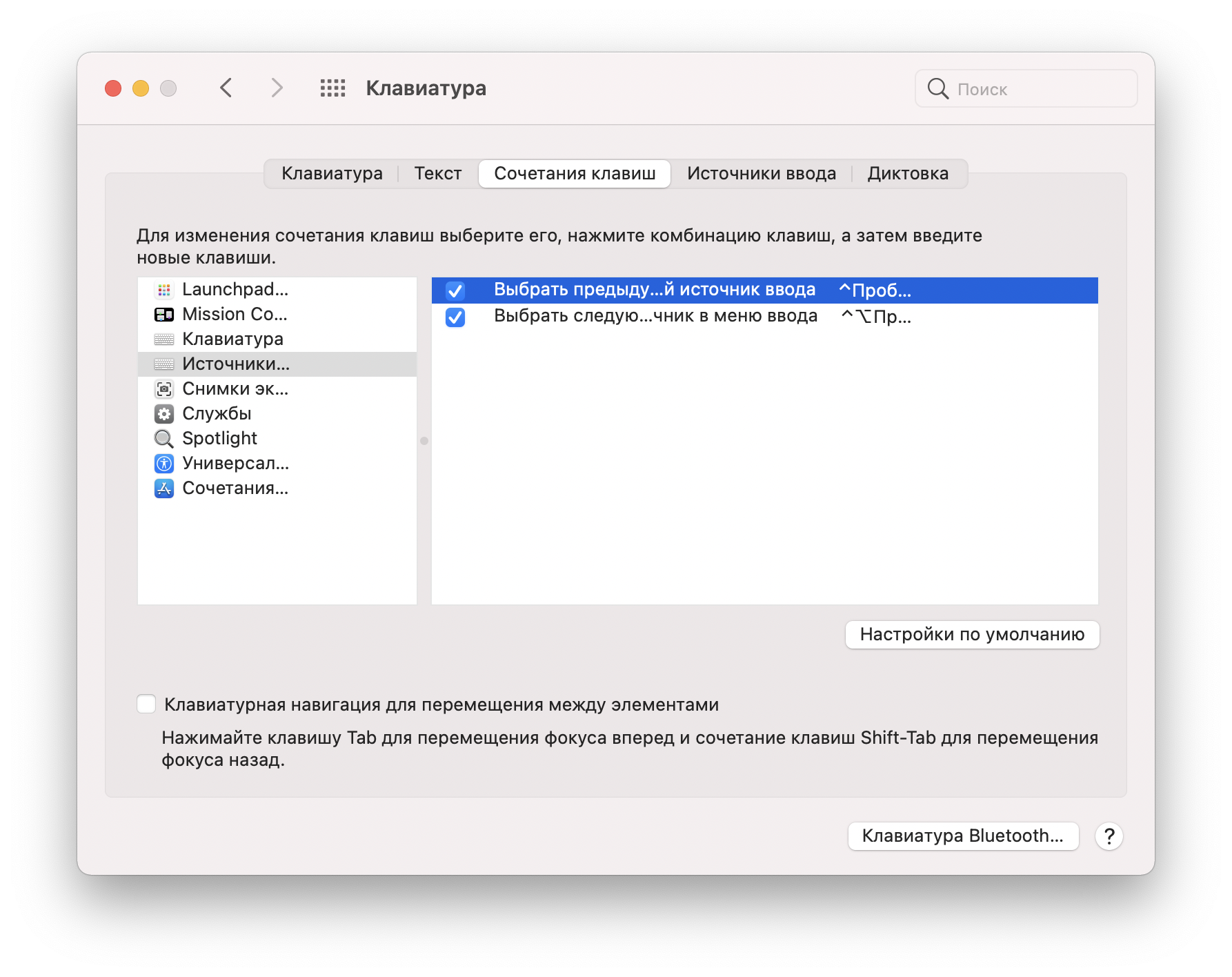
Mimochodem, MacBook Air má samostatnou klávesu pro přepínání mezi jazyky – je možné, že se někdo nebude muset vůbec dostat k nastavení systému.
Apple zároveň odstranil vyhrazené klávesy na klávesnici pro úpravu jasu podsvícení. Nyní je v ovládacím centru v pravém horním rohu samostatný řádek pro nastavení.
Caramba Switcher pomáhá bojovat proti roztržitosti. Toto je užitečný program od tvůrce Punto Switcher. Pomáhá řešit problém při psaní textů, kdy zapomenete zapnout požadované rozložení a text se tiskne latinkou, nikoli azbukou. Malý, ale přesto šetří čas.
Sledujte video
I když je toto éra streamovacích služeb, ne vždy se ocitnete na místě, kde můžete získat dobré internetové služby a obecně mít Wi-Fi. V takových případech přijde vhod samostatná aplikace pro sledování videí. Můžete nainstalovat nejoblíbenější VLC nebo si můžete nainstalovat Iina – také pohodlný a jednoduchý program. Plus Soda Player – můžete jej použít ke sledování videí z torrentů, aniž byste museli čekat na stažení celého souboru. Kromě toho program streamuje video přes AirPlay nebo Chromecast.
Pokud potřebujete něco stáhnout z torrentů, tak se vám bude hodit Transmission. I když už jsem zapomněl, kdy jsem si naposledy něco stáhl: hudbu a filmy online.
ClipGrab pomáhá, když potřebuji stáhnout video z YouTube, používám k tomu jednoduchou a pohodlnou aplikaci.
Cena
Poslouchat hudbu
Hudební přehrávač má samostatnou aplikaci pro Mac, doporučuji stáhnout a vyzkoušet. Krásné, pohodlné, užitečné. Doufám, že se Yandex.Music jednou dočká něčeho podobného, ale zatím je moje velká láska Spotify.
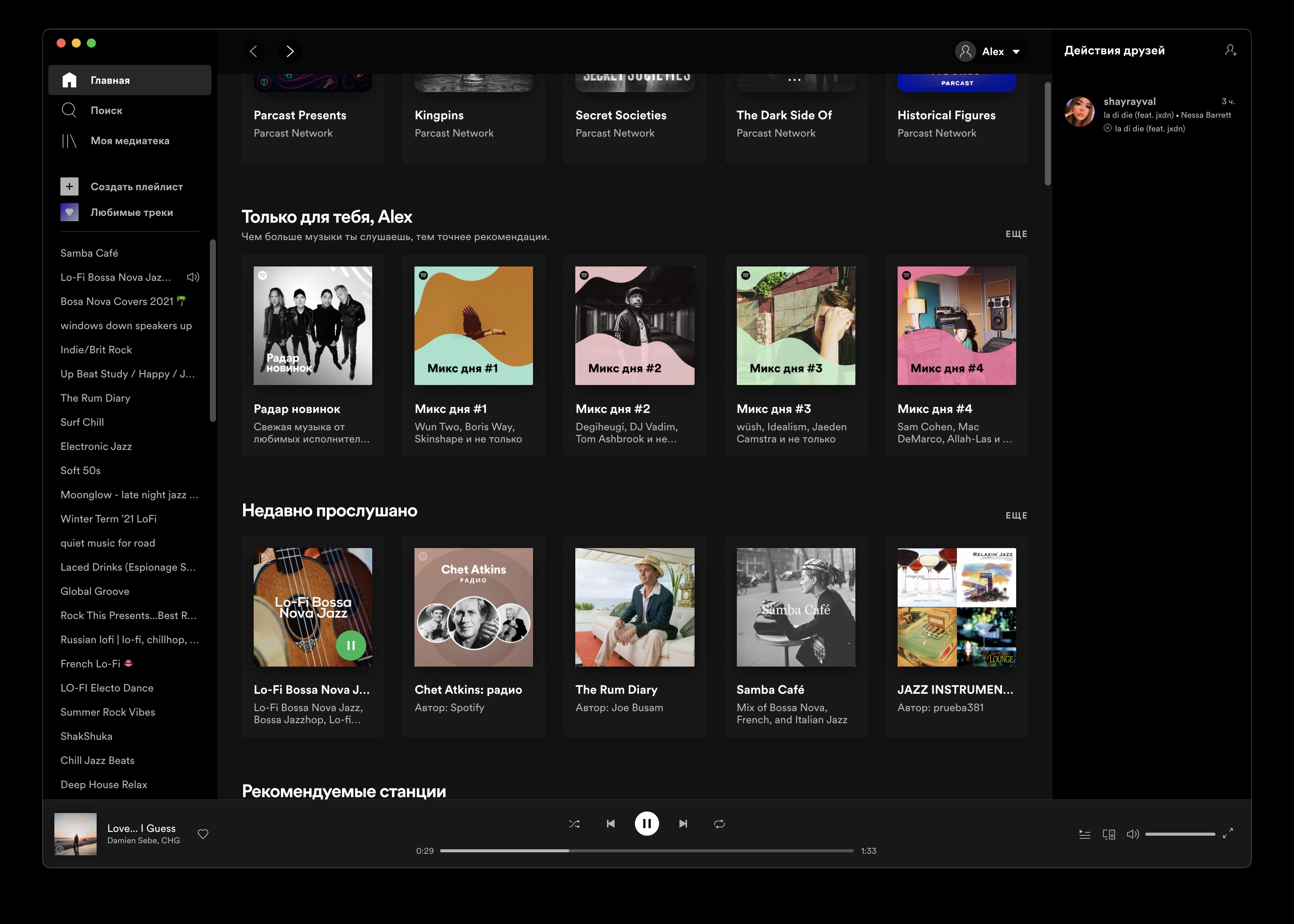
Cena
Grafika
Nepoužívám aplikace Adobe Photoshop a Lightroom. Kdybych se focením živil, asi bych si koupil předplatné, ale možnosti Pixelmatoru Pro mi stačí. Toto je pohodlný editor obrázků, rozhraní se zpočátku zdá neobvyklé, ale pak se přizpůsobíte. A co je nejdůležitější, koupíte si to jednou a neexistuje žádné měsíční předplatné, které si editor „platí sám“ za pouhé čtyři měsíce.
Také jsem si koupil Affinity Photo, snažil jsem se to zvládnout, ale nepodařilo se mi to – Pixelmator je podle mého názoru pohodlnější a přehlednější. Existuje i Luminar 4, byl koupen jako náhradní, ale zatím jsem se v něm nehrabal a jen párkrát ho ze zvědavosti uvedl na trh.
Co neustále používám je PhotoBulk – program je potřeba pro dávkové zpracování. Z fotografie můžete odstranit EXIF , přidat logo, přejmenovat soubory nebo fotografii „zesvětlit“, čímž obětujete kvalitu obrázků.
Volitelně je zde i JPEGmini Pro, program z fotek perfektně odstraní nadváhu, jiné schopnosti nemá. Zároveň je program poměrně drahý, ale jeho schopnosti se mi líbí.
Cena
Pixelmator Pro – 3790 rublů, Affinity Photo – 4690 rublů, PhotoBulk – 899 rublů, JPEGmini Pro – 59 USD.
Na Macu nejsou žádné hry!
Ano, hry na platformě jsou obtížné. GeForce Now ale mohu doporučit: můžete hrát něco, co bylo zakoupeno ve výprodejích na Steamu a nebylo dokončeno. Celkem má služba více než 950 her, což je podle mě velmi cool. Jediný bod: potřebujete stabilní internet, nemůžete hrát offline.
Navíc je tu PlayStation Remote Play: hry se streamují z vašeho PlayStationu, služba je náročná na rychlost internetu, takže pokud je to možné, je lepší být v místě s nejkvalitnější sítí.
Cena
GeForce Now stojí 9999 XNUMX rublů ročně.
Pro pohodlný internet
Jsou chvíle, kdy život bez VPN není možný, a proto používám ExpressVPN. Není to nejlevnější služba, ale funguje stabilně bez problémů a jsem s ní velmi spokojen. Rychlost nezpomaluje, vše je v pořádku. Předplatné je účtováno automaticky jednou ročně.
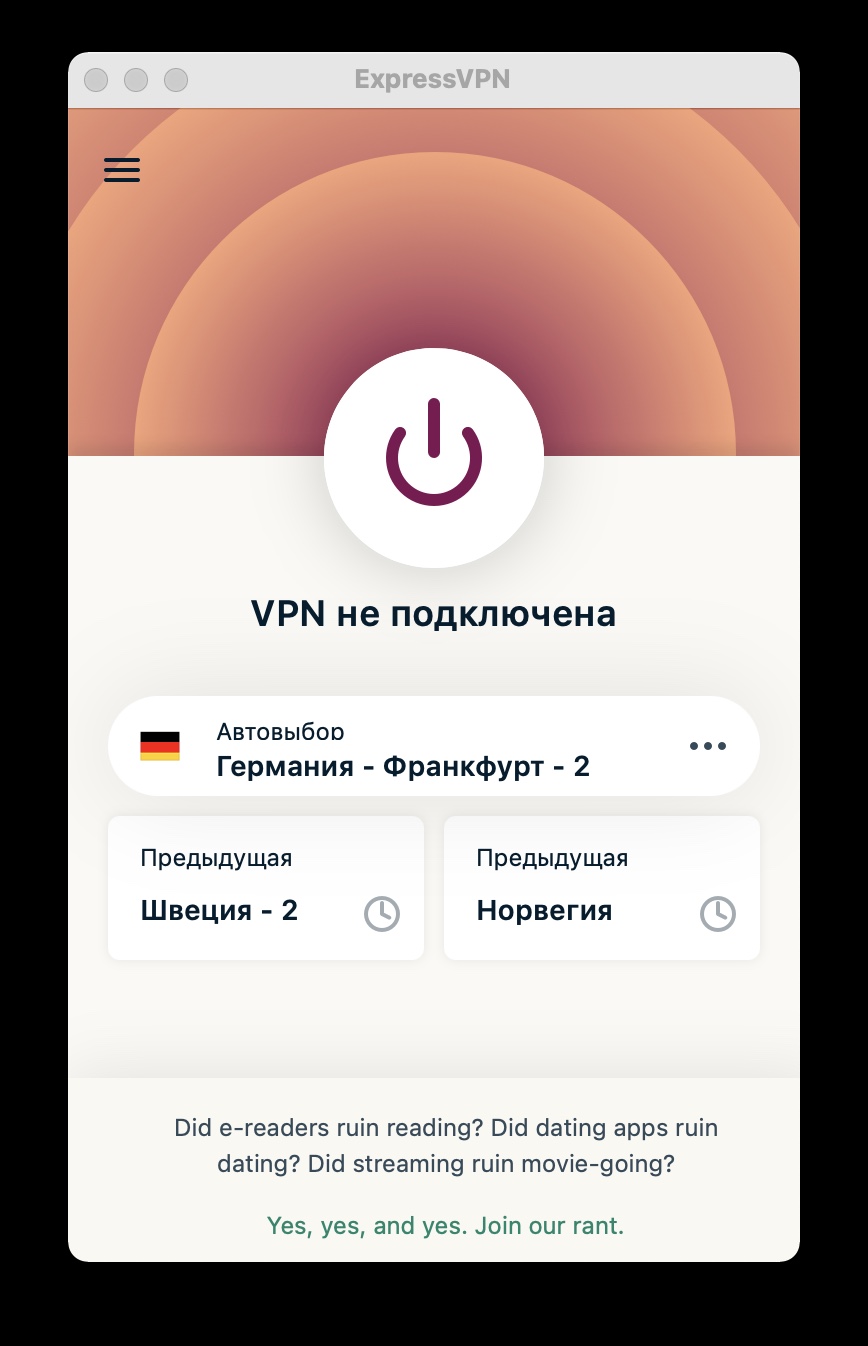
Další užitečnou věcí je blokátor AdGuard, který skryje rušivé bannery a usnadní prohlížení internetu. To platí nejen pro počítače, ale i pro mobilní zařízení.
Cena
ExpressVPN stojí 100 $ ročně, AdGuard stojí 999 rublů ročně pro devět zařízení.
A ještě něco
Send Anywhere je jednoduchý program pro přenos dat z Androidu. Jakási alternativa k Android File Transfer, pouze bez kabelového připojení. Nevyžaduje připojení k internetu. Navíc můžete přenášet data ze zařízení na různých platformách: Windows, Android, iOS, macOS, Kindle a Linux.
Blackmagic Disk Speed Test je nepostradatelný program pro měření rychlosti disků, flash disků a podobně.
CheatSheat je dar z nebes pro ty, kteří chtějí znát kombinace kláves pro konkrétní program, ale jsou příliš líní hledat na Googlu. Nefunguje se všemi aplikacemi a často vydává pouze základní příkazy, ale stále pomáhá. A co víc si od bezplatného programu přát.
Permute je výkonný konvertor fotografií, videí a zvuku různých formátů.
Cena
Všechny jsou zdarma, kromě Permute – stojí 1390 XNUMX rublů.
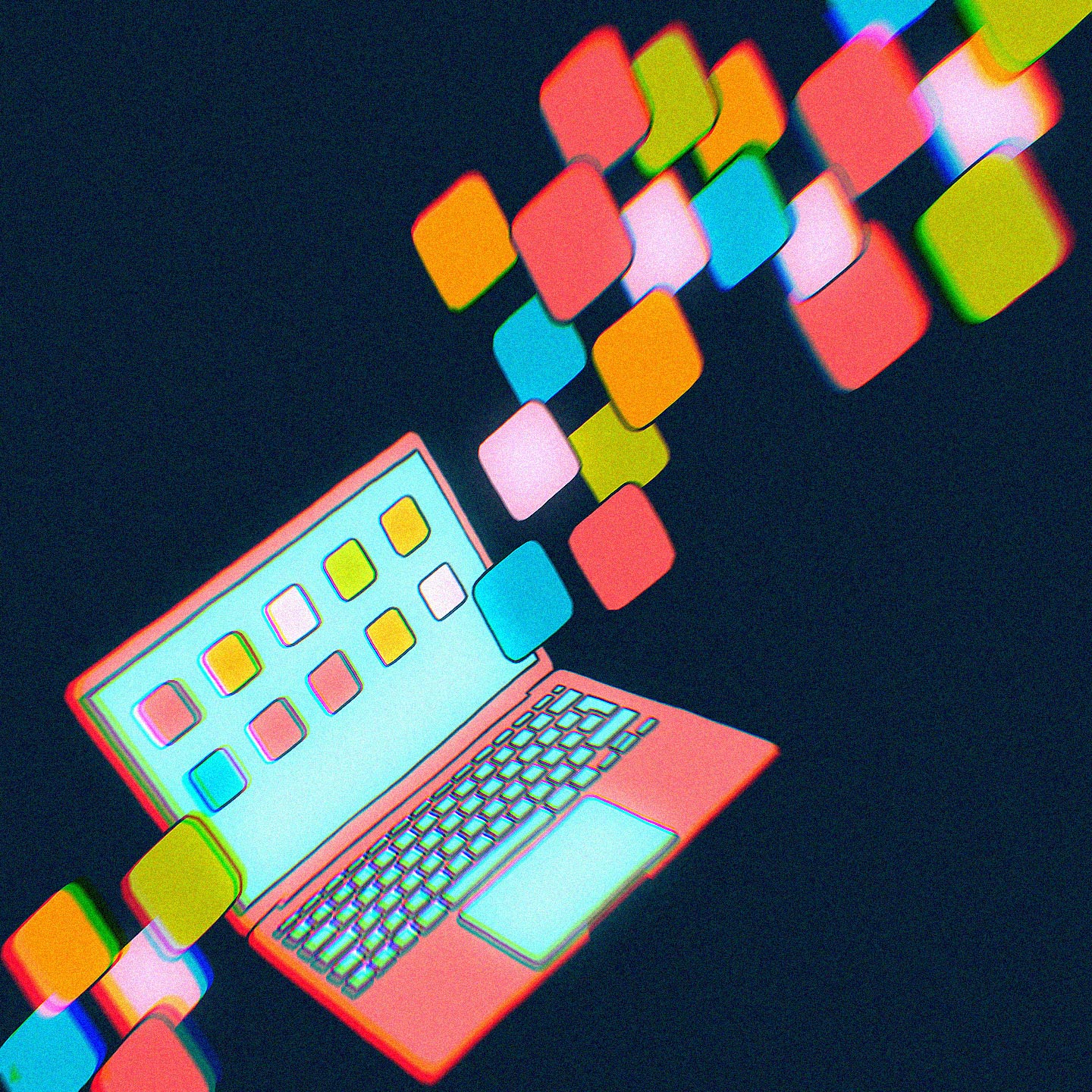
Myslím, že každý má svůj vlastní výběr oblíbených a užitečných programů, takže by bylo skvělé, kdybyste se o své nápady podělili v komentářích. Můj email je [email protected] – pokud máte nějaké dotazy k uvedeným programům, napište, pokusím se pomoci.
Díky Biggeek.ru za nejlepší ceny gadgetů, použijte propagační kód WYLSACOM a získejte slevy.
